【初心者向けに解説!】セルをずらすには?offsetを使おう!【Excel VBA】
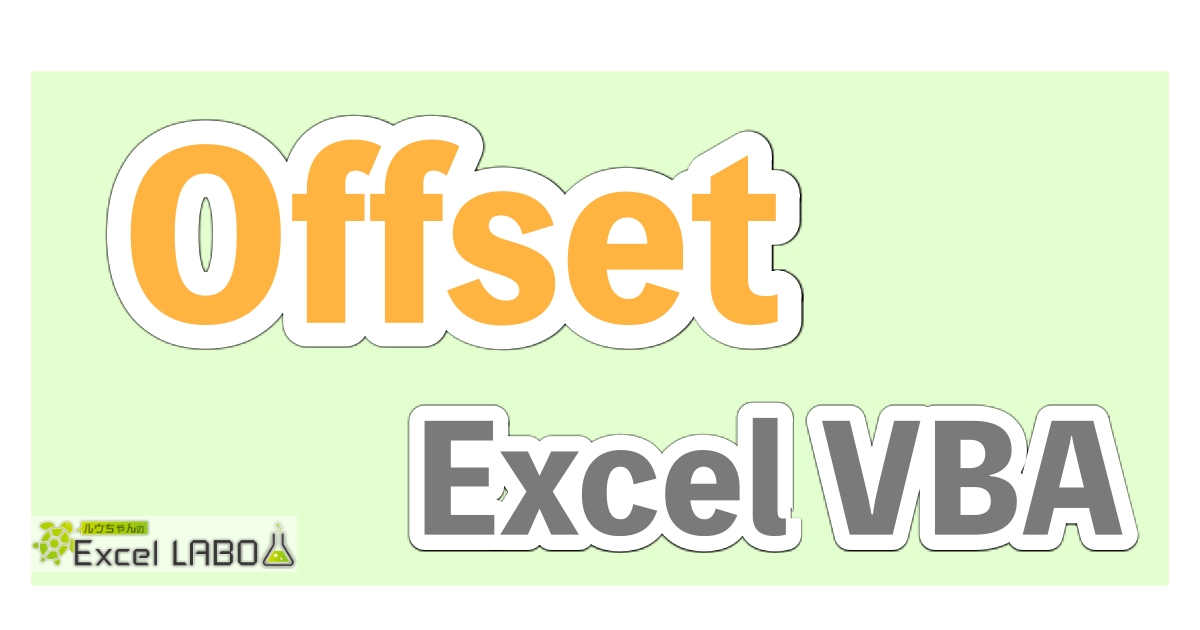
こんにちは!『ルウちゃんのExcel Labo』管理人の@rouxchanblogです!
今回はこのような悩みについて解説します。
 ルウちゃん
ルウちゃんセルを1つずつずらしていきたい!
offsetってどうやって使うの?
- セルを1つずつずらす方法
- offsetプロパティの基礎的な使い方
- 変数と組み合わせて使う方法←超重要です
はじめに
いきなり結論ですが、セルを1つずらすにはoffsetプロパティを使いましょう!
解説に入る前にサンプルコードと実行後の動きから見ていきましょう
Sub セルをずらす()
Cells(1.1).Offset(0, 1).Value = "こんにちは"
End Sub
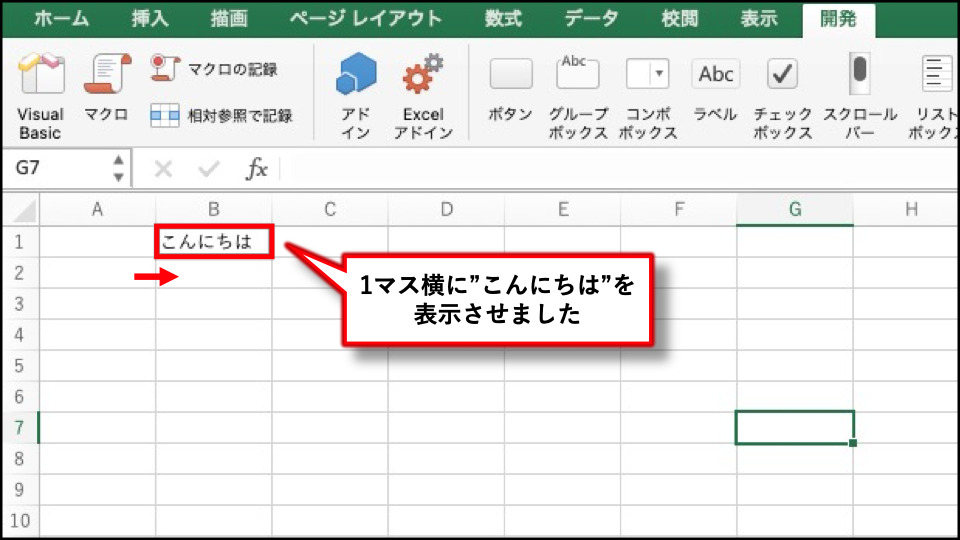
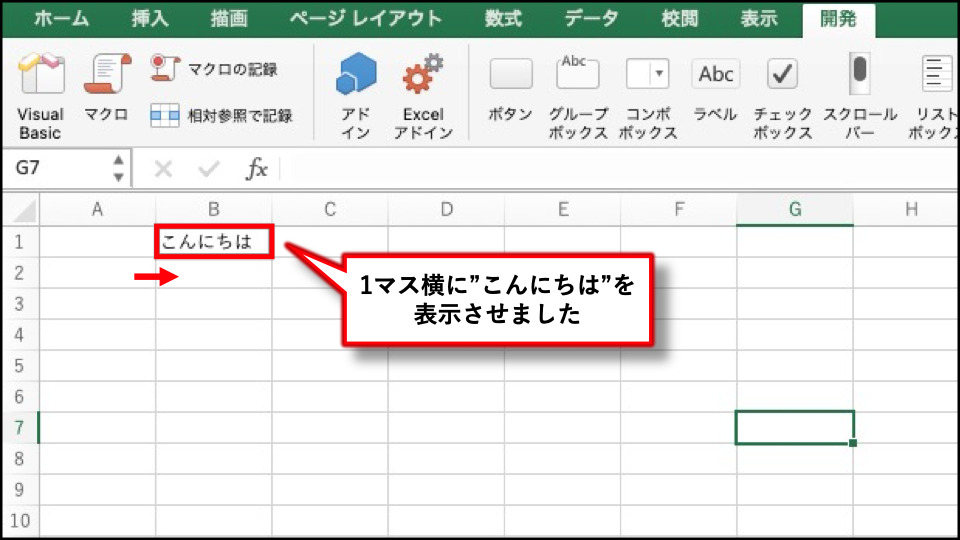
このように指定したA1セルの1つ右にずれたセルに”こんにちは”を表示させることができます。
offsetプロパティとは
offsetはプロパティの1つで、オブジェクトに対して使用します。
プロパティは簡単に言い換えると、オブジェクト(対象)の属性です。
例えばiPhoneがオブジェクトなら、プロパティはSEや8などになります。
補足の情報を与えるものという認識でOKです。
もっと詳しく知りたい方は下記の記事を参考にしてみてください!
それではoffsetプロパティの使い方を詳しく見ていきましょう!
コードはこのように書きます。
オブジェクト.offset(行,列)
最初は馴染みがないので、行は上下方向、列は左右方向と覚えればいいでしょう!
【右に1つずらす】
Sub セルをずらす()
Cells(1.1).Offset(0, 1).Value = "こんにちは"
End Sub
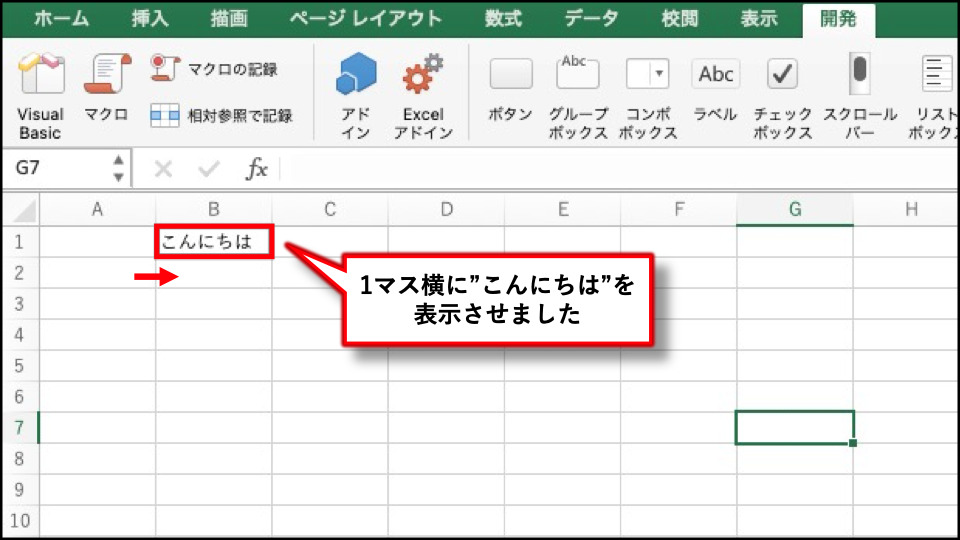
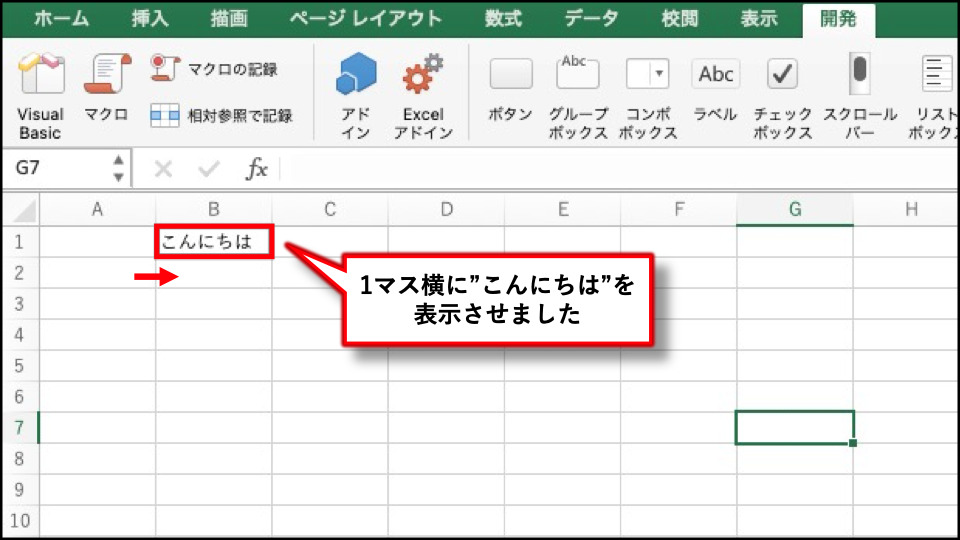
【下に1つずらす】
Sub セルをずらす()
Cells(1.1).Offset(1, 0).Value = "こんにちは"
End Sub
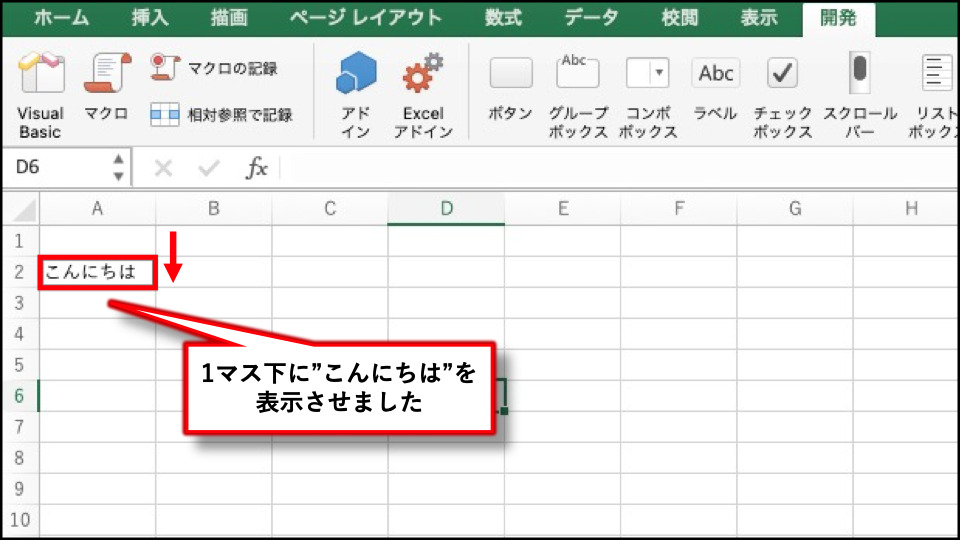
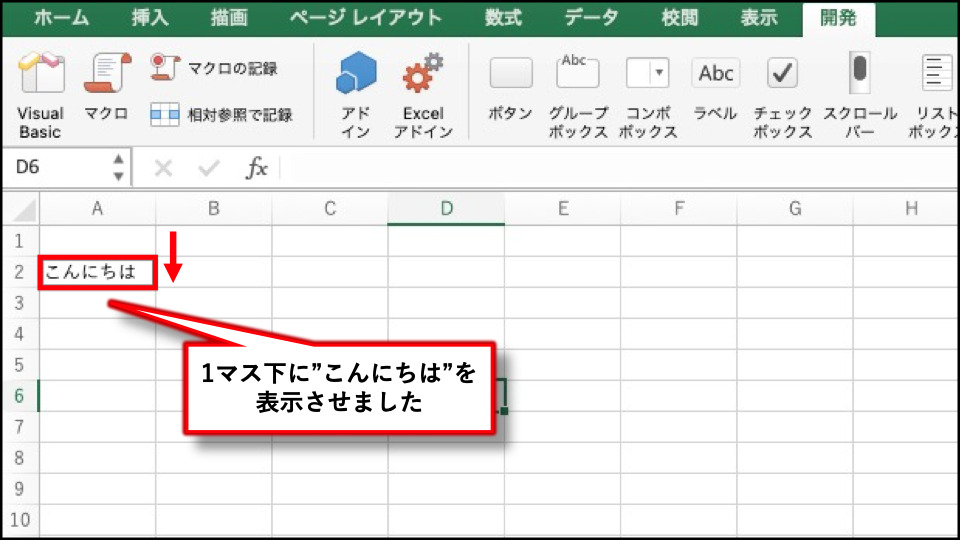
【右に2マス、下に3マスずらす】
Sub セルをずらす()
Cells(1.1).Offset(3, 2).Value = "こんにちは"
End Sub
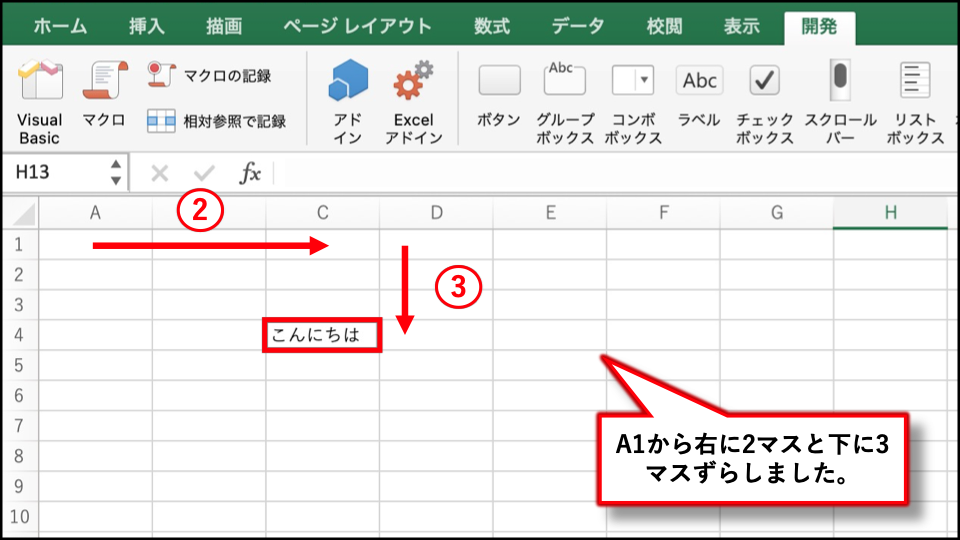
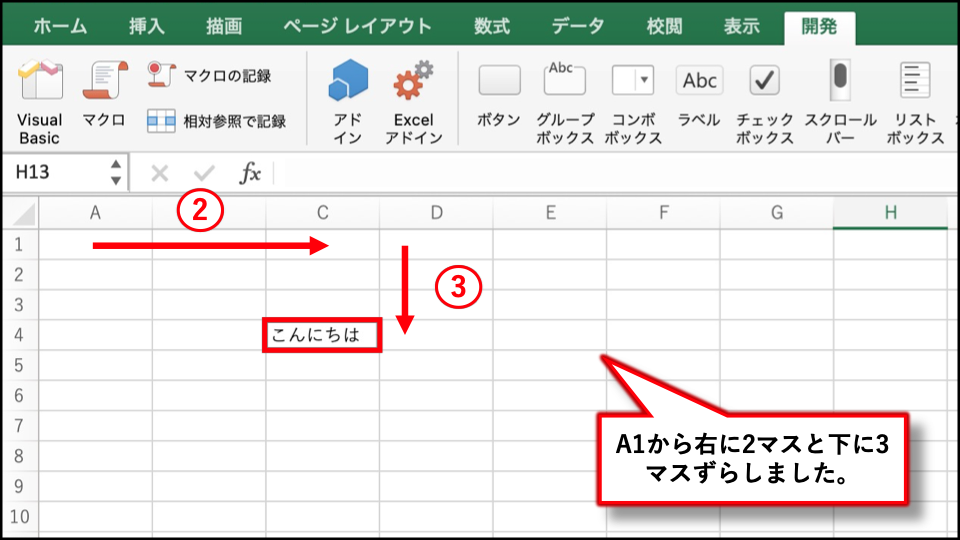
このように行と列を指定することで好きなように対象のセルをずらすことができます。
変数との組み合わせでできること
次は応用編です。
ただセルをずらすだけでは実務で全く役に立ちません。
offsetプロパティは変数と組み合わせることでできる範囲が広がります。
変数を使った繰り返し処理の詳しい説明は下記の記事を参考にしてください!
【A1〜A10に文字を入力する方法】
Sub セルをずらす()
Dim i As Long
For i = 0 To 9
Cells(1.1).Offset(i, 0).Value = "こんにちは"
Next i
End Sub
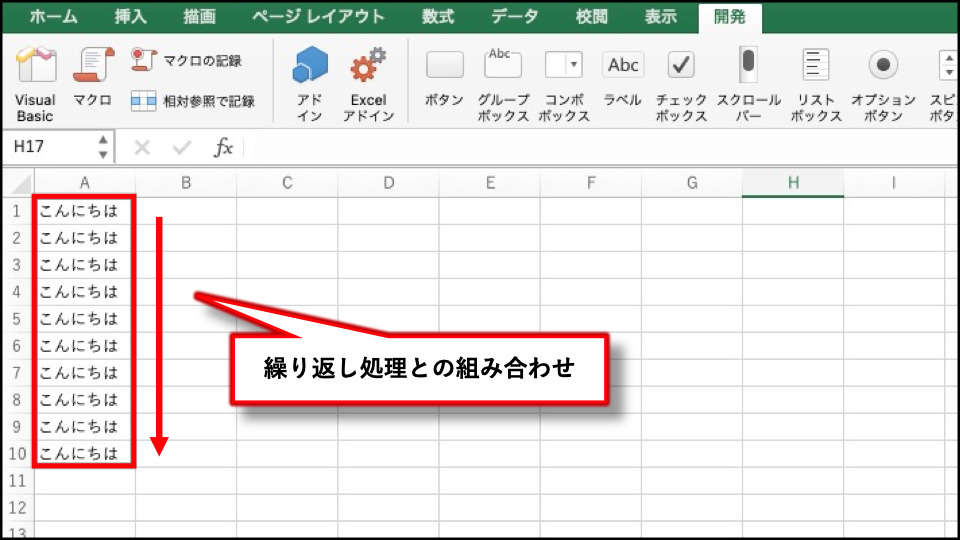
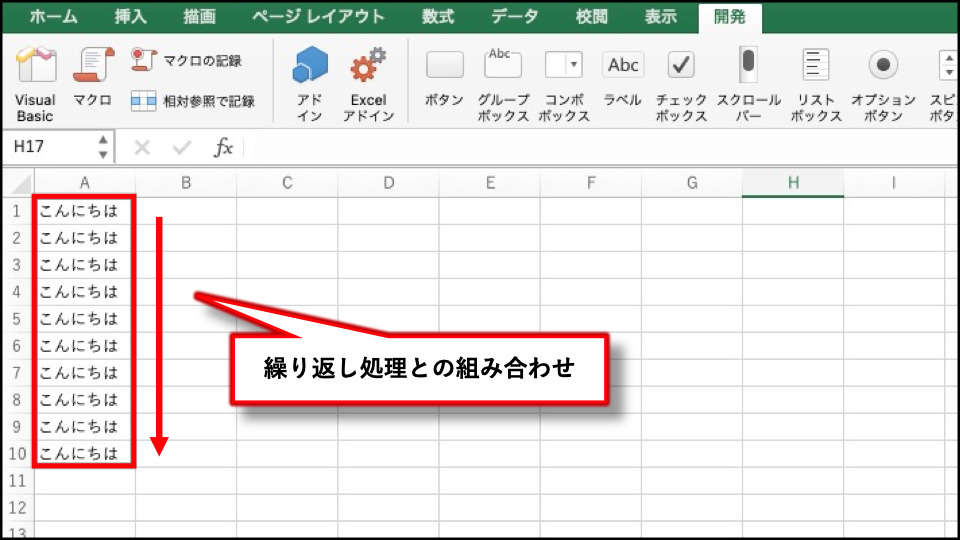
このようにoffsetプロパティと変数組み合わせることでセルをずらしな処理を行えるのです!
まとめ
- セルをずらすにはoffsetプロパティ
- offsetプロパティは行と列を指定する
- 変数と組み合わせて使用する
今回はセルをずらす方法を解説しました。
offsetプロパティは汎用性が高いので、実際に手を動かしながらマスターしてください!
この記事で少しでも皆さんのお役に立てれば幸いです!
忘れないうちにお気に入り登録もお願いします!
ありがとうございました!
【参考書籍】








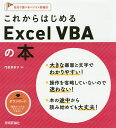

コメントはお気軽に!